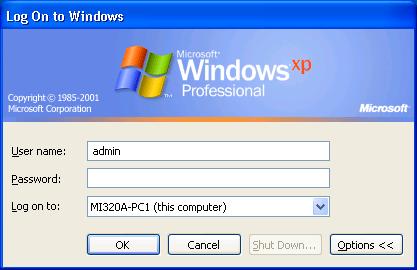
விண்டோஸ் எக்ஸ்பி இயங்கு தளத்தில் பயனர் கணக்கை (user account) உருவாக்கி அதனை எவரும் அணுகா வண்ணம் பாஸ்வர்ட் மூலம் பாதுகாப்பளிக்கவும் முடியும் என்பது நீங்கள் அறிந்த விடயமே.
அப்படி நீங்கள் உருவாக்கும் பயனர் கணக்குக்குரிய பாஸ்வர்ட் ஒருவேளை மறந்து போனால் விண்டோஸில் டிபோல்டாக உருவாக்கப்படும் அட்மினிஸ்ட் ரேட்டர் (administrator) கணக்கு மூலம் லாக் ஓன் செய்து அதனை நீக்க முடியும். இந்த அட்மினிஸ்ட்ரேட்டர் கணக்குக்குப் பாஸ்வர்ட் இட்டுக் கொள்வோரும் உண்டு. இப்போது அந்த அட்மினிஸ்ட்ரேட்டர் கணக்குக் குரிய பாஸ்வர்டும் மற்ந்து போனால் என்ன செய்வது?
அதற்கும் ஒரு தீர்விருக்கிறது. எனினும் இந்த வழிமுறை ஓரளவு சிக்கலானது. விண்டோஸைப் புதிதாக நிறுவும் முறையை அறிந்திருப்போருக்கு இது இலகுவான விடயமே.
முதலில் கணினியை இயக்கி சிடியிலிருந்து பூட் ஆகுமாறு பயோஸ் (BIOS) செட்டப்பில் மாற்றி விடுங்கள். கணினியை மறுபடி இயக்கி விண்டோஸ் எக்ஸ்பீ சிடியை ட்ரைவிலிட Press any key to boot from CD எனும் செய்தி திரையில் தோன்றும். அப்போது ஒரு விசையை அழுத்த சிடியிலிருந்து கணினி பூட் ஆக ஆரம்பிக்கும். இது விண்டோஸை நிறுவும் செயற்பாட்டில் முதற்படியாகும்.
இந்த செயற்பாட்டில் கணினியைப் பரிசோதித்து பைல்கள் லோட் செய்யப்பட்டதும் Licensing Agreement திரை தோன்றும். அப்போது F8 விசையை அழுத்தியதும் வரும் திரையில் புதிதாக விண்டோஸை நிறுவுவதா அல்லது ஏற்கனவே நிறுவப்பட்டுள்ளதை சரி செய்வதா (Repair) என வினவும். அப்போது கீபோர்டில் R கீயை அழுத்தி ஏற்கனவே நிறுவப்பட்டுள்ள விண்டோஸை சரி செய்வதற்கான விருப்பை தெரிவு செய்யவும்.
அடுத்து கணினி மறுபடி இயங்க ஆரம்பித்து (restart) ஒரு சில நிமிடங்களில் திரையின் இடது புறத்தில் Installing Devices எனும் செயற்பாடு நடைபெறக் காணலாம். இந்த இடத்தில்தான் நீங்கள் செயற்பட வேண்டியுள்ளது. இங்கு கீபோர்டில் SHIFT + F10 விசைகளை ஒரே நேரத்தில் அழுத்துங்கள். அப்போது திரையில் கமாண்ட் விண்டோ தோன்றும். கமாண்ட் ப்ரொம்டில் NUSRMGR.CPL என டைப் செய்து எண்டர் கீயை அழுத்த கண்ட்ரோல் பேனலிலுள்ள User Accounts விண்டோ திறக்கக் காணலாம். இங்கு நீங்கள் விரும்பும் பயனர் கணக்குக்குரிய பாஸ்வர்டை மாற்றவோ நீக்கவோ முடியும்.,
ஒரு யூசர் கணக்கில் நுளையும்போது அதாவது லொக்-ஓன் செய்யும் போது பாஸ்வர்டை வினவாமல் செய்ய அதே கமாண்ட் ப்ரொம்டில் control userpasswords2 என டைப் செய்து எண்டர் கீயை அழுத்துங்கள். அப்போது படத்தில் உள்ளது போல் ஒரு டயலொக் பொக்ஸ் தோன்றும். அங்கு அட்மினிஸ்ட்ரேட்டர் கணக்குக்குரிய பாஸ்வர்டை மாற்றவோ அல்லது நீக்கவோ (Reset password) ரீசெட் பாஸ்வர்ட் பட்டனில் க்ளிக் செய்து மாற்றிக் கொள்ளலாம்.
மாற்றங்கல் செய்த பின்னர் அந்த டயலொக் பொக்ஸை மூடிவிட்டு விண்டோஸ் ரிபெயாரிங் செயற்பாடு பூர்த்தியாகும் வரை அதனைத் தொடர வேண்டும்.
அதற்கும் ஒரு தீர்விருக்கிறது. எனினும் இந்த வழிமுறை ஓரளவு சிக்கலானது. விண்டோஸைப் புதிதாக நிறுவும் முறையை அறிந்திருப்போருக்கு இது இலகுவான விடயமே.
முதலில் கணினியை இயக்கி சிடியிலிருந்து பூட் ஆகுமாறு பயோஸ் (BIOS) செட்டப்பில் மாற்றி விடுங்கள். கணினியை மறுபடி இயக்கி விண்டோஸ் எக்ஸ்பீ சிடியை ட்ரைவிலிட Press any key to boot from CD எனும் செய்தி திரையில் தோன்றும். அப்போது ஒரு விசையை அழுத்த சிடியிலிருந்து கணினி பூட் ஆக ஆரம்பிக்கும். இது விண்டோஸை நிறுவும் செயற்பாட்டில் முதற்படியாகும்.
இந்த செயற்பாட்டில் கணினியைப் பரிசோதித்து பைல்கள் லோட் செய்யப்பட்டதும் Licensing Agreement திரை தோன்றும். அப்போது F8 விசையை அழுத்தியதும் வரும் திரையில் புதிதாக விண்டோஸை நிறுவுவதா அல்லது ஏற்கனவே நிறுவப்பட்டுள்ளதை சரி செய்வதா (Repair) என வினவும். அப்போது கீபோர்டில் R கீயை அழுத்தி ஏற்கனவே நிறுவப்பட்டுள்ள விண்டோஸை சரி செய்வதற்கான விருப்பை தெரிவு செய்யவும்.
அடுத்து கணினி மறுபடி இயங்க ஆரம்பித்து (restart) ஒரு சில நிமிடங்களில் திரையின் இடது புறத்தில் Installing Devices எனும் செயற்பாடு நடைபெறக் காணலாம். இந்த இடத்தில்தான் நீங்கள் செயற்பட வேண்டியுள்ளது. இங்கு கீபோர்டில் SHIFT + F10 விசைகளை ஒரே நேரத்தில் அழுத்துங்கள். அப்போது திரையில் கமாண்ட் விண்டோ தோன்றும். கமாண்ட் ப்ரொம்டில் NUSRMGR.CPL என டைப் செய்து எண்டர் கீயை அழுத்த கண்ட்ரோல் பேனலிலுள்ள User Accounts விண்டோ திறக்கக் காணலாம். இங்கு நீங்கள் விரும்பும் பயனர் கணக்குக்குரிய பாஸ்வர்டை மாற்றவோ நீக்கவோ முடியும்.,
ஒரு யூசர் கணக்கில் நுளையும்போது அதாவது லொக்-ஓன் செய்யும் போது பாஸ்வர்டை வினவாமல் செய்ய அதே கமாண்ட் ப்ரொம்டில் control userpasswords2 என டைப் செய்து எண்டர் கீயை அழுத்துங்கள். அப்போது படத்தில் உள்ளது போல் ஒரு டயலொக் பொக்ஸ் தோன்றும். அங்கு அட்மினிஸ்ட்ரேட்டர் கணக்குக்குரிய பாஸ்வர்டை மாற்றவோ அல்லது நீக்கவோ (Reset password) ரீசெட் பாஸ்வர்ட் பட்டனில் க்ளிக் செய்து மாற்றிக் கொள்ளலாம்.
மாற்றங்கல் செய்த பின்னர் அந்த டயலொக் பொக்ஸை மூடிவிட்டு விண்டோஸ் ரிபெயாரிங் செயற்பாடு பூர்த்தியாகும் வரை அதனைத் தொடர வேண்டும்.
















No comments:
Post a Comment